NotebookLM에서 마인드맵 활용하는 방법
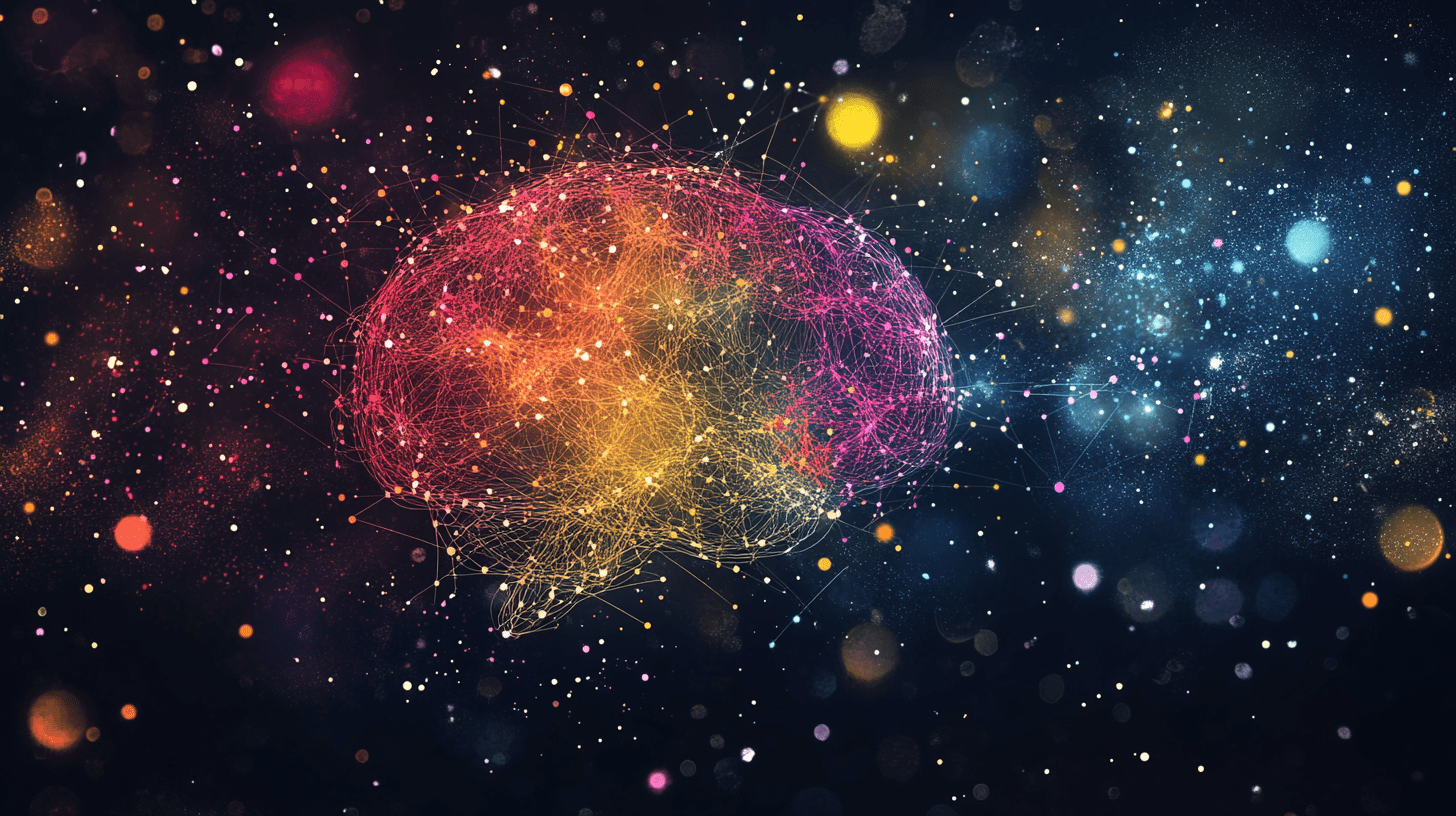
마인드맵은 아이디어와 정보를 시각적으로 보여주며, 서로 다른 요점들이 주요 주제와 어떻게 연결되는지 보여줍니다. 이를 통해 학습, 계획 또는 설명을 더 쉽게 할 수 있습니다.
NotebookLM에서는 메모나 업로드한 파일에서 마인드맵을 생성할 수 있습니다. 이 도구는 소스를 읽고 시각적 맵으로 변환하여 한 눈에 큰 주제를 이해하는 데 도움을 줍니다. 마인드맵은 학습, 연구 또는 브레인스토밍에 적합하며 복잡한 아이디어를 간단한 부분으로 분류하는 데 도움이 됩니다. 또한 각 섹션을 클릭하여 더 깊이 탐색할 수도 있습니다.
이 글에서는 NotebookLM에서 마인드맵을 사용하여 생산성과 이해도를 높이는 방법을 설명하겠습니다.
마인드맵을 사용하는 시기
마인드맵은 생각이나 아이디어를 정리하고 싶을 때 유용합니다. 다음은 활용할 수 있는 몇 가지 방법입니다:
- 아이디어 브레인스토밍: 중심 주제를 중심으로 창의적인 생각을 빠르게 생성하고 연결
- 프로젝트 계획: 목표를 작업, 일정 및 리소스로 세분화
- 정보 정리: 흩어진 아이디어나 연구를 명확하고 논리적인 방식으로 구조화
- 문제 해결: 원인, 결과 및 대안을 매핑하여 솔루션 탐색
NotebookLM에서 마인드맵 생성 방법
마인드맵 생성은 간단하며 몇 번의 클릭만으로 가능합니다:
- 기존 노트북을 열거나 새 노트북을 만들고 소스를 업로드합니다.
- 채팅에서 "마인드맵" 칩을 클릭하여 시각적 맵을 생성합니다.
- 마인드맵은 스튜디오 패널에 새 노트로 나타나며, 언제든지 접근할 수 있습니다.
- 새 버전을 만들려면 세 점 메뉴를 사용하여 현재 노트를 삭제한 다음 생성 단계를 반복합니다.
여기서는 머신러닝에 관한 글을 업로드했으며, 다음 다이어그램은 이를 기반으로 한 마인드맵을 보여줍니다.
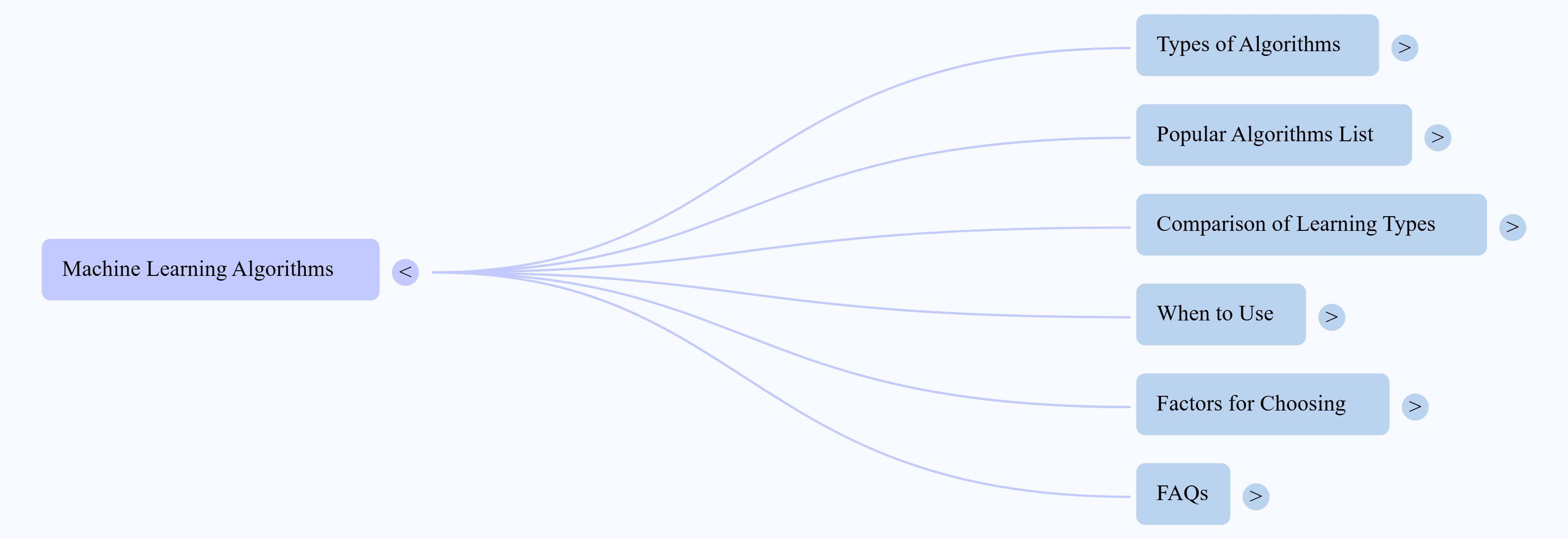
마인드맵과 상호작용하기
확대/축소 및 스크롤
작은 세부 사항을 보기 위해 확대하거나 전체 마인드맵을 보기 위해 축소할 수 있습니다. 또한 스크롤하여 이동하고 다른 부분을 볼 수 있습니다.
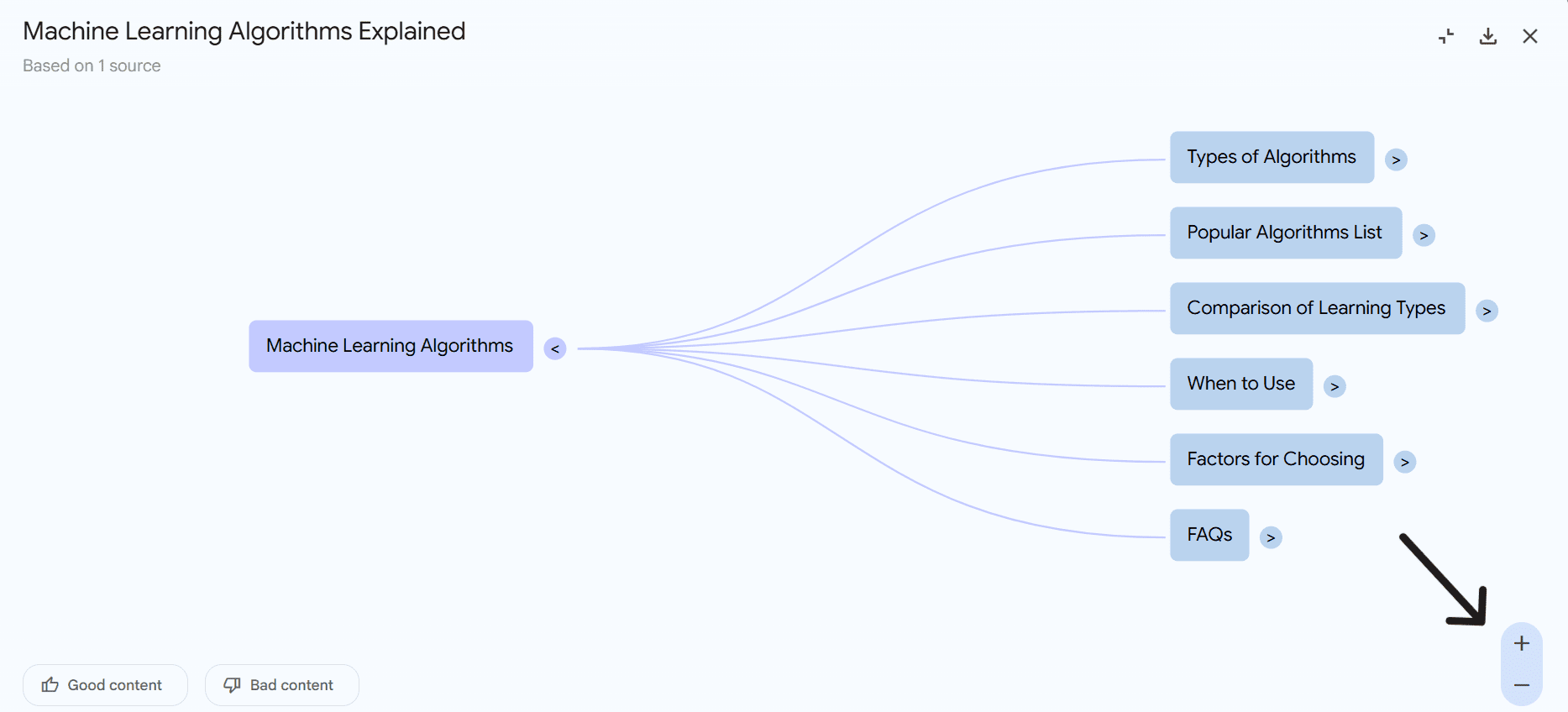
가지 확장/축소
아이디어를 더 보여주기 위해 가지를 클릭하거나, 간단한 보기를 원할 경우 숨길 수 있습니다. 이는 한 번에 한 부분에 집중하거나 내용을 정리하는 데 도움이 됩니다.
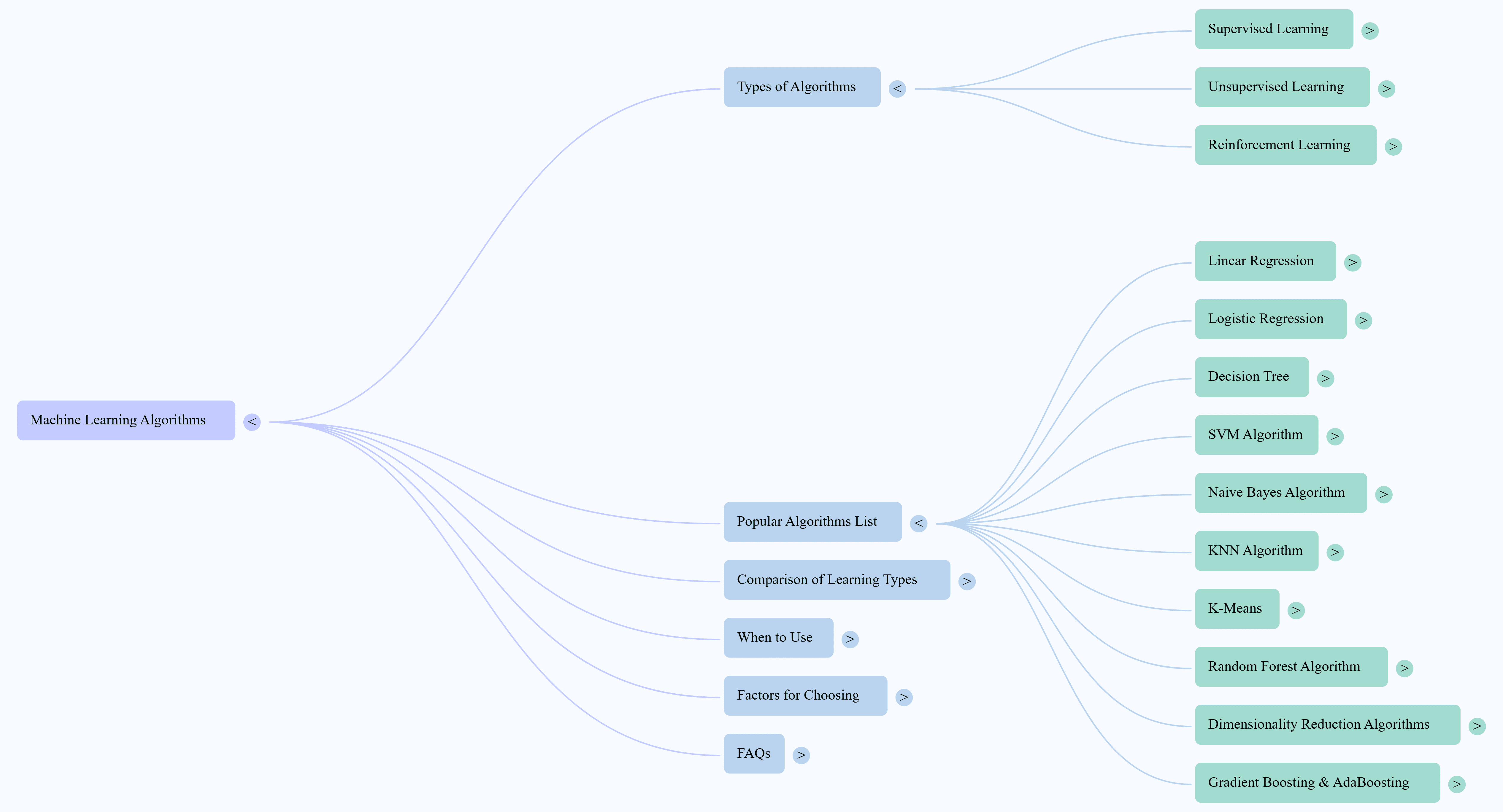
클릭하여 질문하기
특정 아이디어에 대해 더 알고 싶으십니까? 마인드맵의 노드를 클릭하여 채팅 패널에서 NotebookLM에 해당 주제와 관련된 질문을 할 수 있습니다.
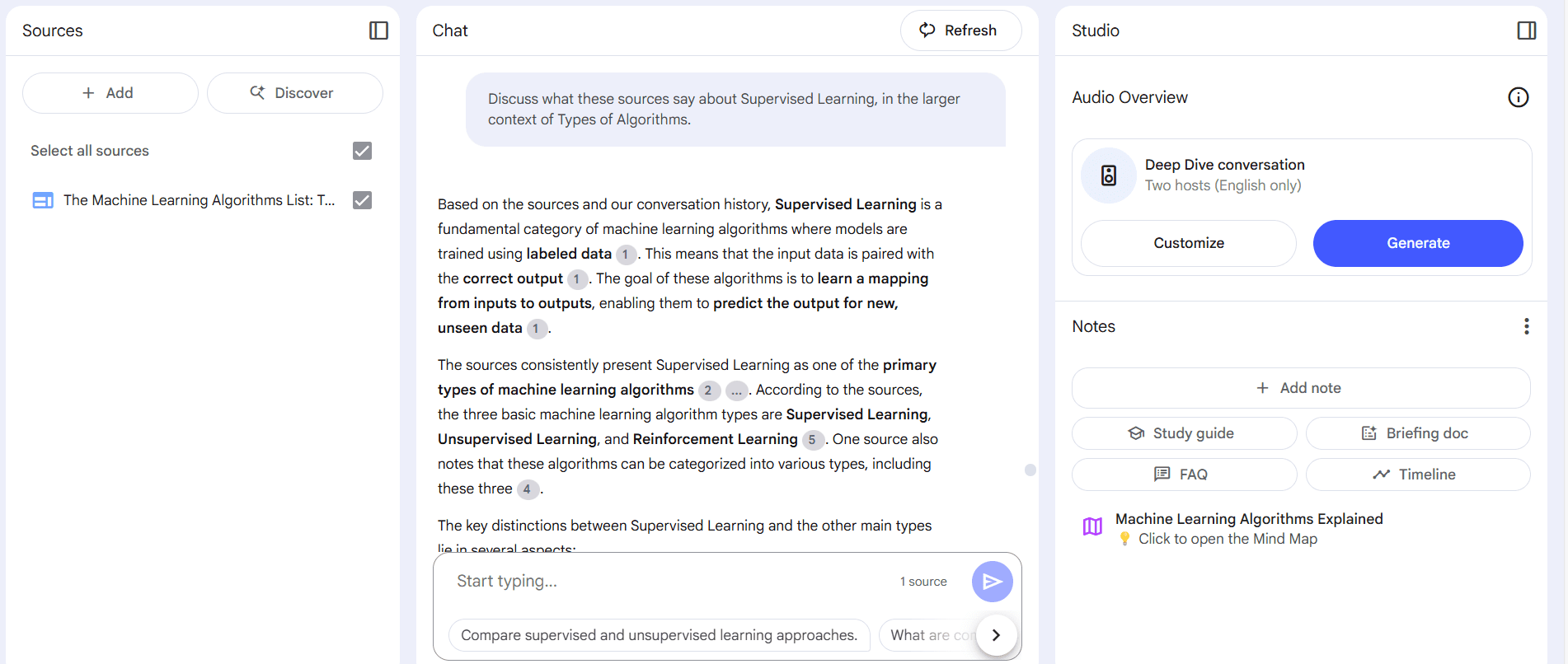
툴바 옵션
마인드맵의 오른쪽 상단 모서리에 몇 가지 도구가 있습니다. 이를 사용하여 모든 분기를 열거나 닫을 수 있습니다. 지도를 다운로드하여 공유할 수 있습니다. 둘러보기를 마쳤을 때 "exit"를 클릭하세요.
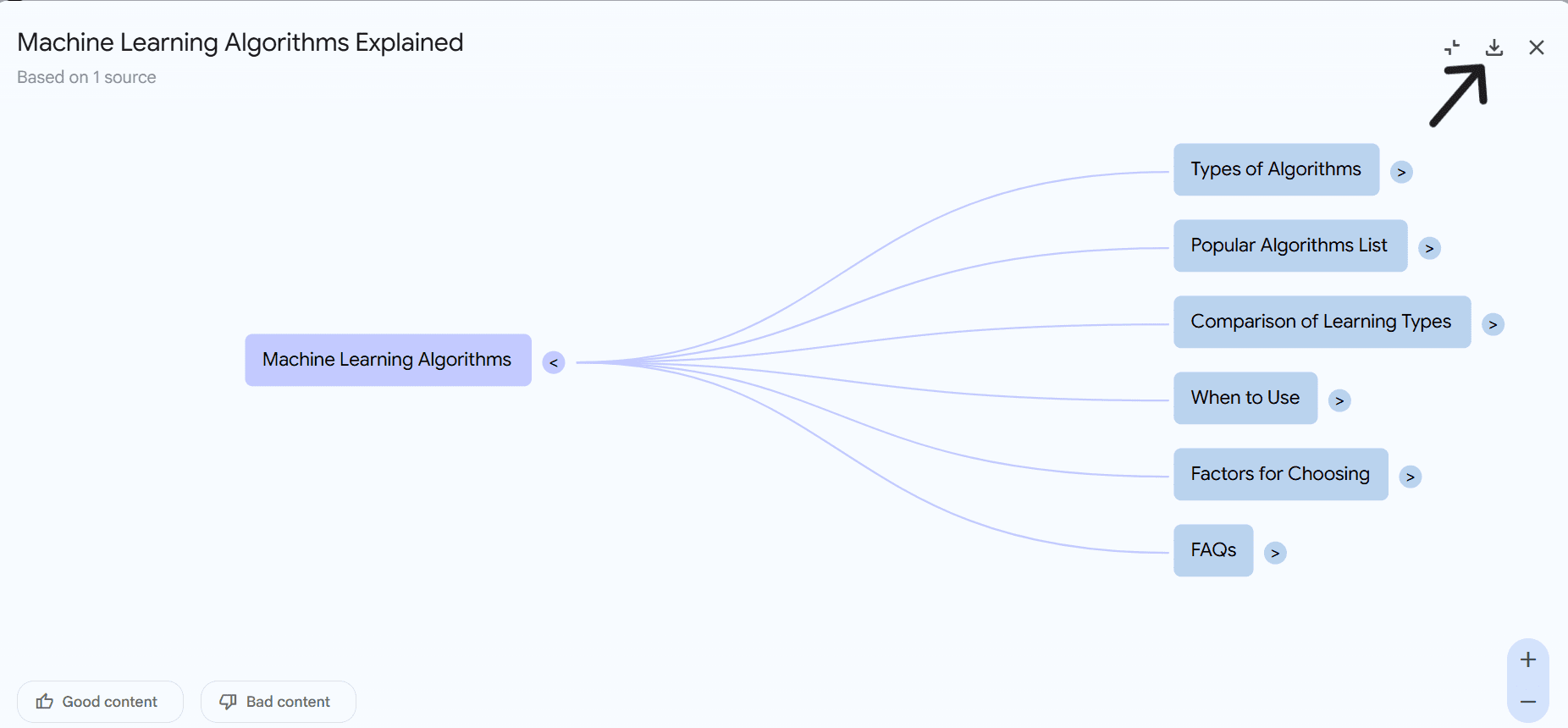
마인드맵 공유하기
NotebookLM은 마인드맵을 다른 사람과 공유하는 두 가지 간단한 방법을 제공합니다:
- 노트북 공유: 마인드맵을 생성한 다음 전체 노트북을 협업자와 공유합니다. 그들은 스튜디오 패널에서 동일한 마인드맵을 보고 상호작용할 수 있습니다.
- 다운로드 및 전송: 마인드맵 보기 내에서 다운로드 버튼을 클릭하여 파일로 저장하고, 이메일로 공유하거나 클라우드에 업로드하거나 프레젠테이션에 추가할 수 있습니다.
마무리
NotebookLM의 마인드맵은 정보 작업 방식을 변화시킵니다. 몇 번의 클릭만으로 긴 문서를 이해하기 쉬운 시각적 도구로 변환할 수 있습니다. 더 나은 학습, 더 깊은 이해, 아이디어 연결에 도움을 줍니다. 학생, 연구원 또는 창의적 사고자인지 여부에 관계없이, 마인드맵은 지식과 생산성을 향상시킬 수 있습니다.